Olet jo käynyt läpi luovan prosessin Composing ja seisot nyt jännittävän vaiheen kynnyksellä, jossa muotoilet kuvan loppu-ulkonäköäsi. Tässä oppaassa opit, miten voit integroida jännittäviä yksityiskohtia taideteokseesi ja luoda houkuttelevan Vignette Camera-RAW-suodattimen avulla. Aloitetaan heti.
Tärkeimmät havainnot
- Kaikkien tasojen tiivistäminen lopullista muokkausta varten.
- Lisäosien käyttö yksityiskohtien optimointiin.
- Camera-RAW-suodattimen käyttö vignettien luomiseen ja kuvan ulkonäön säätämiseen.
Askeltai Askelen ohje
Ensinnäkin kaikki tasot yhdistetään Photoshop -ohjelmassa. Tämä tarjoaa optimaalisen perustan jatkomuokkaukselle. Käytä näppäinyhdistelmää Control + Shift + Alt + E, jotta voit tiivistää kaiken uuteen, näkyvään tasoon.

Kun olet tiivistänyt kuvan yhdelle tasolle, on aika korjata pieniä virheitä edellisestä vaiheesta. Käytä kopiointitiivistystyökalua, jotta voit täydentää ei-toivottuja kohtia. Varmista, että työskentelet alueiden kanssa huolellisesti, jotta kaikki näyttää harmoniselta.

Seuraavassa vaiheessa keskityt kuvan yksityiskohtiin. Tässä käytät suosittuja Plug-Ins, kuten Topas Details 3. Anna tämän suodattimen kulkea kuvan ylitse, jotta voit tuoda esiin olemassa olevat yksityiskohdat.
Plug-Ins:ien käytössä on tärkeää säätää oikeita asetuksia. Kokeile säätimiä saavuttaaksesi halutun vaikutuksen. Varmista, että muutokset eivät heikennä kuvan laatua.
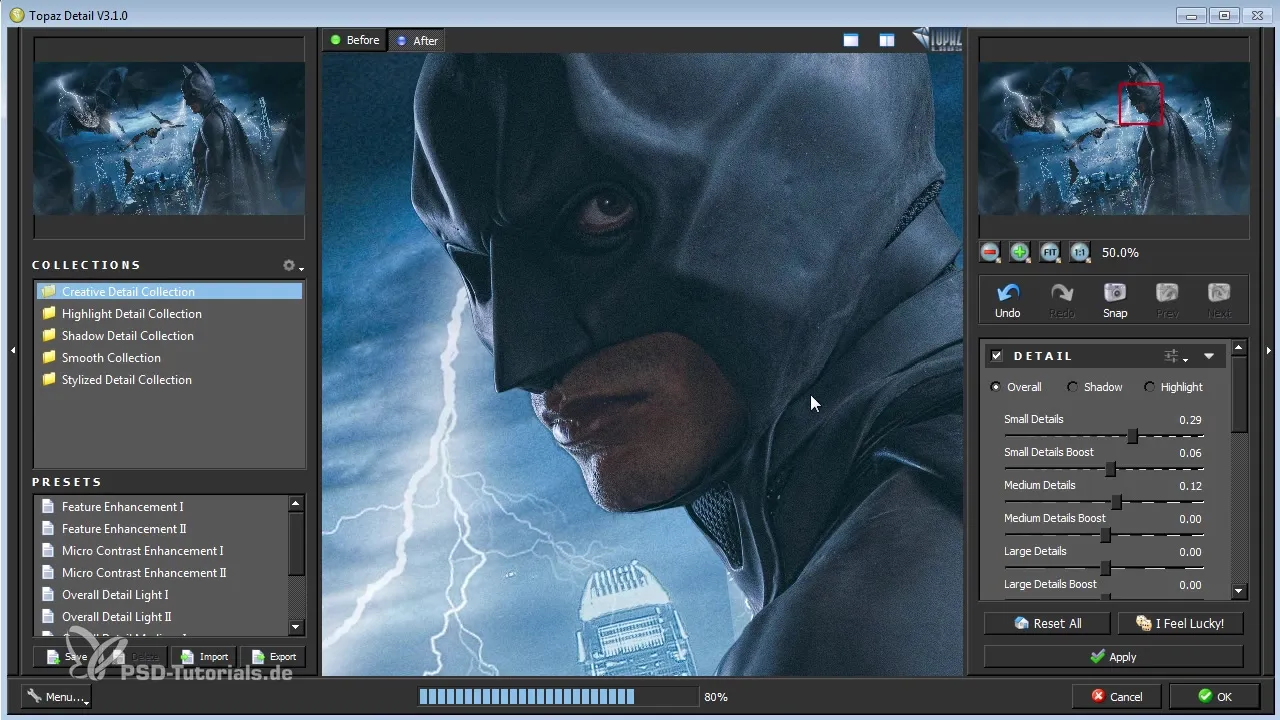
Korostaaksesi yksityiskohtia, luot maskin. Varmista, että maski on aluksi musta, jotta kaikki muutokset piilotetaan. Tämän jälkeen voit valkoisella siveltimellä ja säädetyllä läpinäkyvyydellä tuoda halutut alueet taas näkyviin.
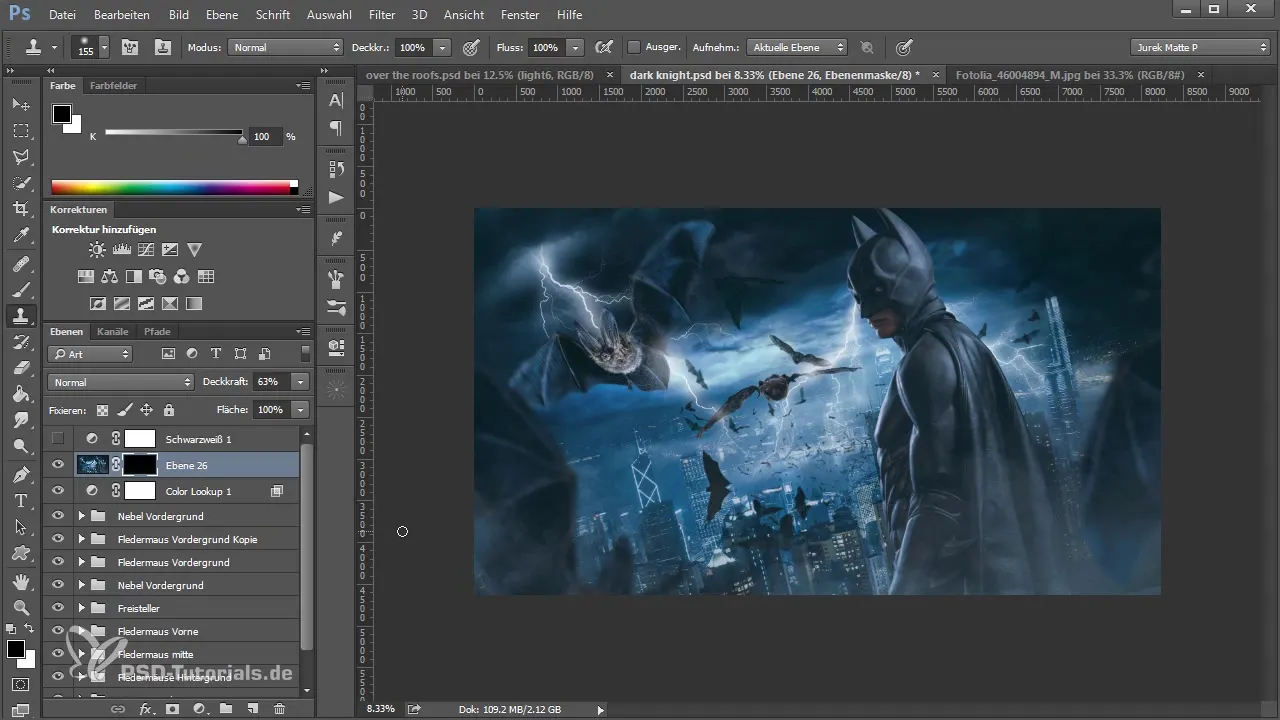
Kun olet lisännyt yksityiskohdat, on aika käyttää muita suodattimia elävöittääksesi kuvaa. Voit kokeilla toista yksityiskohtasuodatinta kontrastien korostamiseksi. Varmista, että valinta on tarkka, jotta vältät ei-toivottuja vaikutuksia.

Kun yksityiskohdat on optimoitu, sinun on myös korjattava katkeamatut alueet, jotka ovat mahdollisesti uudelleen näkyviä maskauksen seurauksena. Käytä uudelleen kopiointitiivistystyökalua. Kärsivällisyydellä ja huolellisuudella saat puhtaan lopputuloksen.

Kun olet tyytyväinen yksityiskohtiin, on aika luoda uusi taso ja kokeilla Camera-RAW-suodatinta. Tällä voit lisätä vignette:n, joka antaa kuvalle dramaattisen sävyn. Avaa sinä Camera-RAW-suodatin ja siirry vignette-asetuksiin.
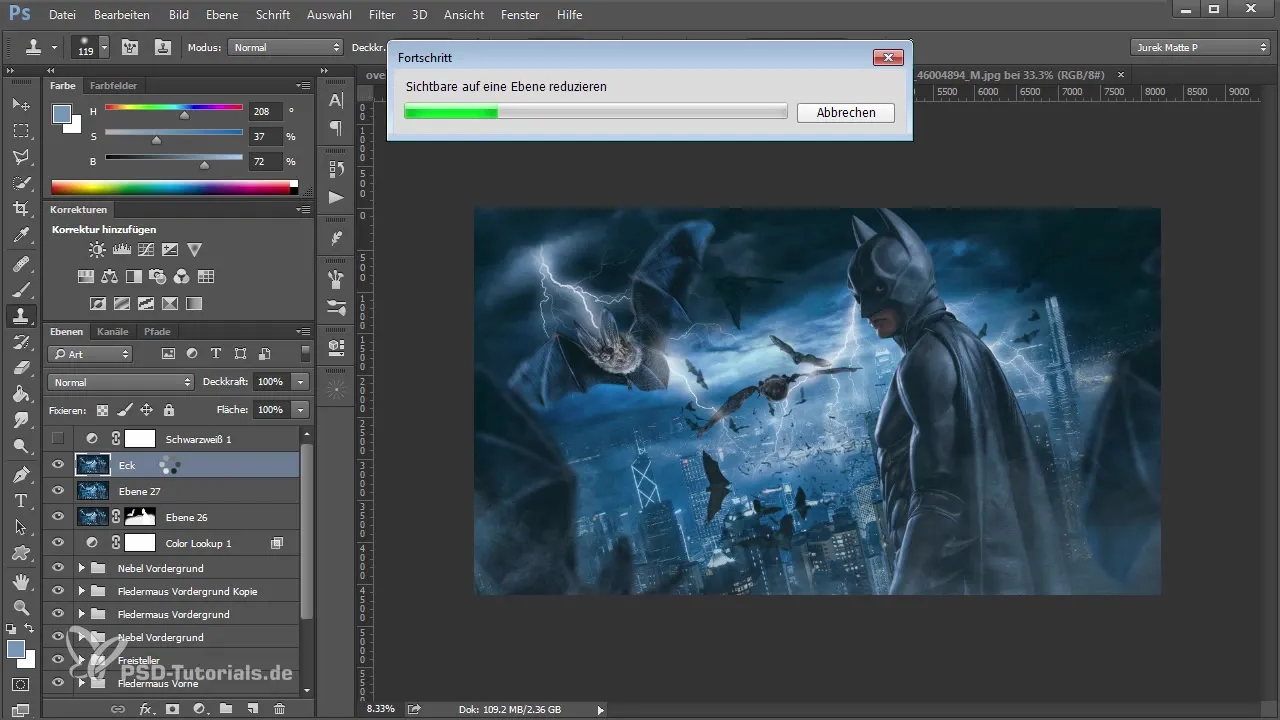
Muuta uusi tasosi säteittäiseksi gradientiksi vignette:ksi. Kokeile sekä kokoa että intensiivisyyttä saavuttaaksesi täydellisen ilmeen. Älä epäröi säätää muutoksia henkilökohtaisten mieltymystesi mukaan.
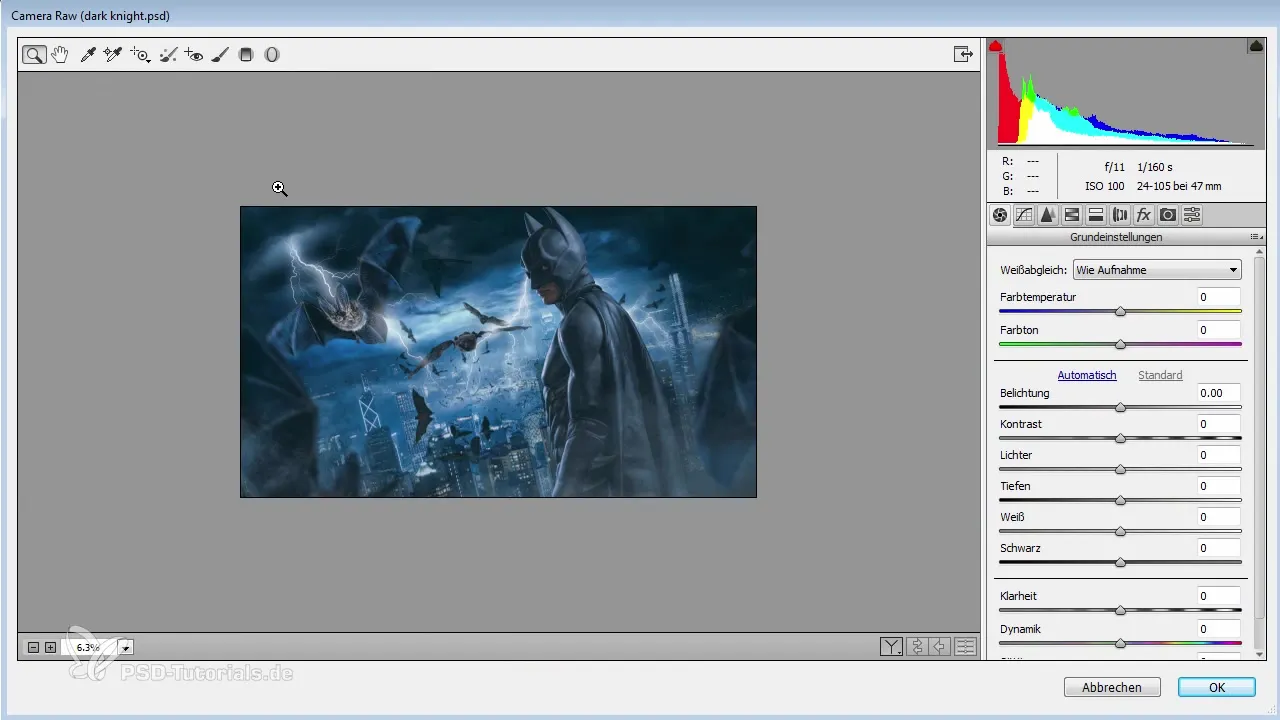
Vignette:llä olet antanut kuvalle houkuttelevan syvyyden. Jatka keskittymistä keskiviivankohdan korostamiseen säätämällä kirkkaus ja kontrasti kuvan keskiosassa. Kokeile säädinasetuksia saavuttaaksesi parhaan efektin.
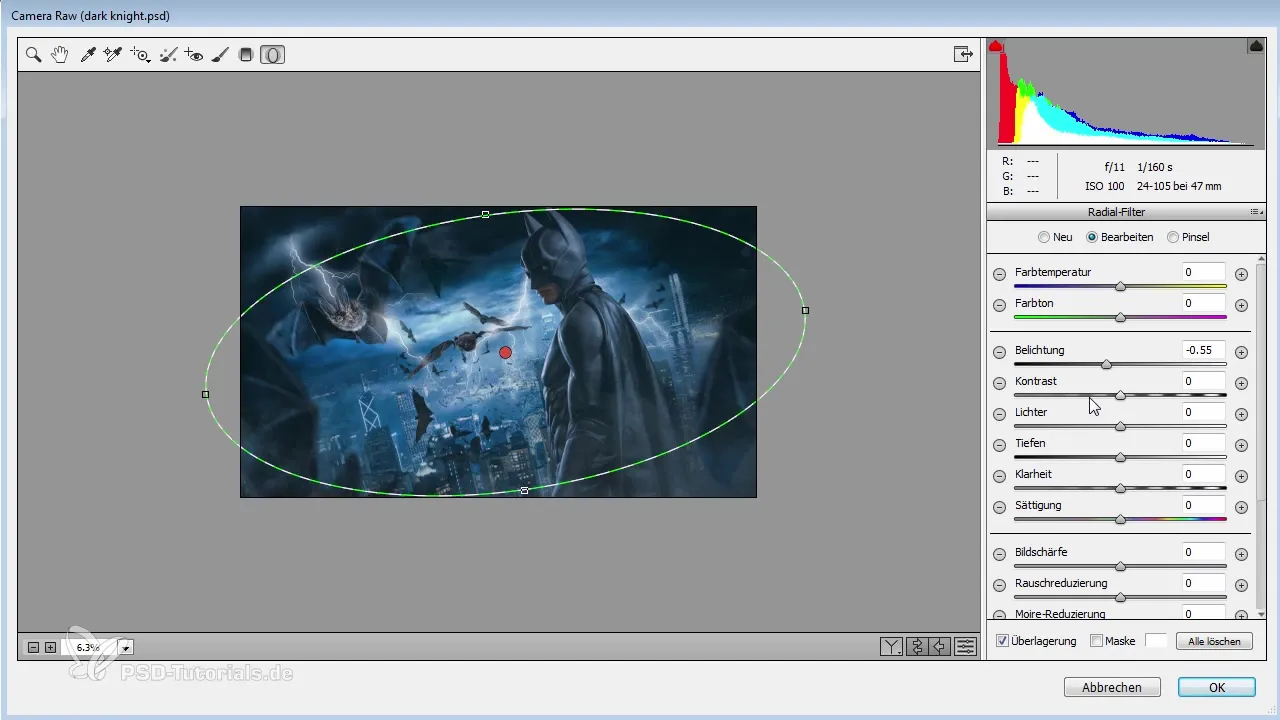
Lisäksi voit luoda toisen gradientin lisätäksesi valoa akcentteihin. Tämä korostaa vignette:n vaikutusta ja luo lisää syvyyttä kuvaasi. Varmista, että muutokset pysyvät hienovaraisina, jotta kokonaisvaikutus ei ylikuormitu.
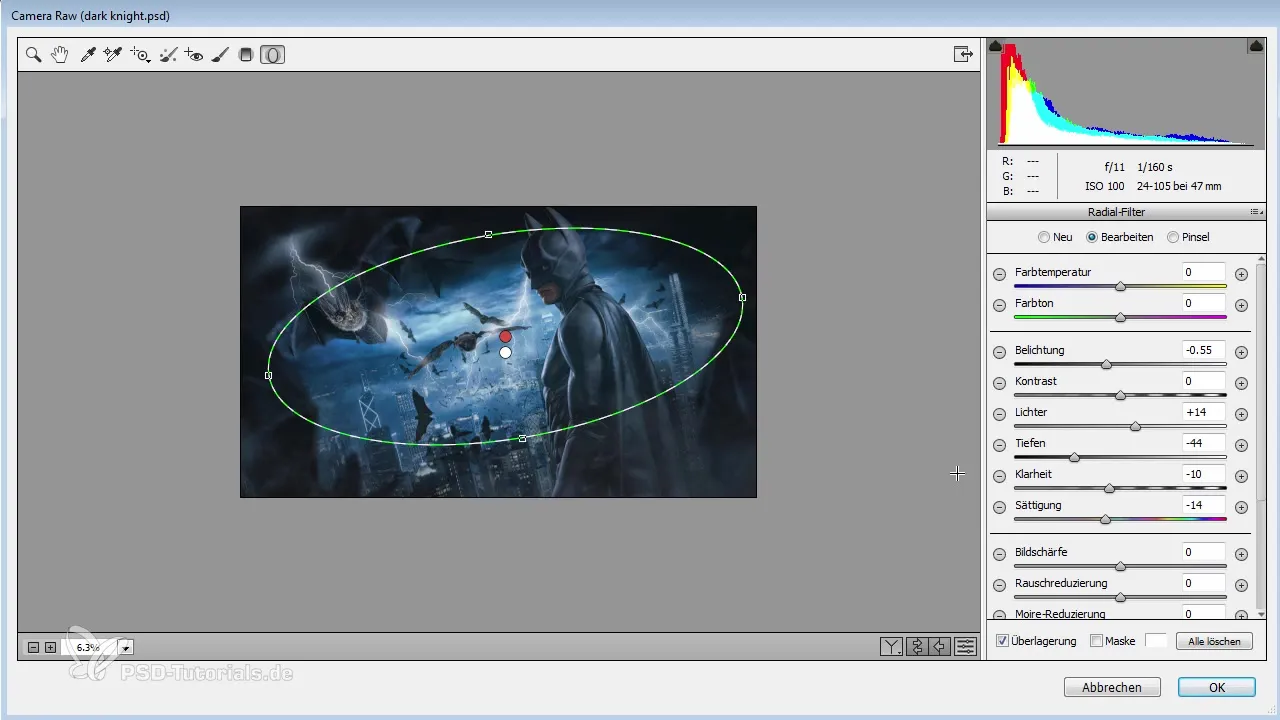
Lisäksi voit lisätä kohdistettuja ylivalotuksia. Tässä lisäät uusia valovaikutuksia, jotta kuva näyttäisi elävämmältä. Korkean läpinäkyvyyden ympyröitä eri kokoisina voidaan lisätä kuvaan luodaksesi dramaattisia valoreflekssejä.

Kun kaikki valovaikutukset on sovitettu, ryhmittele nämä tasot. Tämä auttaa sinua hallitsemaan efektien näkyvyyttä ja läpinäkyvyyttä helpommin ja tekemään mahdolliset muutokset.
Yhteenveto – Konseptista täydelliseen kuvaan Photoshopissa: Yksityiskohtia ja Vignette -luontia
Oikeiden työkalujen ja tekniikoiden avulla olet nyt oppinut, miten voit huomattavasti parantaa kuvan ilmettä kohdentamalla yksityiskohtien optimointia ja lisäämällä vignette:ja. Älä koskaan unohda kokonaiskuvaa ja sommitelmaa.
Usein kysyttyjä kysymyksiä
Kuinka voin lisätä yksityiskohtia ilman ylivoimaisuutta?Työskentely useiden suodattimien kanssa eri tasoilla ja niiden maskeilla auttaa sinua pitämään hallinnan yksityiskohdista.
mitä on Camera-RAW-suodatin?Se on tehokas työkalu kuvankäsittelyyn, joka mahdollistaa valotuksen, kontrastin, värin ja vignette:n optimoinnin.
Kuinka voin käyttää vignette:ja tehokkaasti?Varmista, että vignette:t luovat hienovaraisia aksentteja, jotta huomio kiinnittyy kuvan pääalueeseen.

